時間:2017-07-04 來源:互聯網 瀏覽量:
今天給大家帶來怎麼對word文檔的行間距和字間距進行設定調整?,對word文檔的行間距和字間距進行設定調整的方法,讓您輕鬆解決問題。
我這裏介紹的是word2007文檔的行間距和字間距的設定和調整,其它版本的也基本上類似。Word文檔應該是現代人最長用的軟件之一了,是微軟推出的office係列中的一個非常經典的軟件,辦公必備。具體方法如下:
解決方法1:
1首先打開一個需要設定的Word文檔。
接下來用光標選定一個需要設定行間距的段落,如果需要選定全部的段落,可以把光標放在一個段落的全麵,雙擊一下就選定了。選定全文的話雙擊三就ok了。
選定之後右鍵單擊,選定段落。
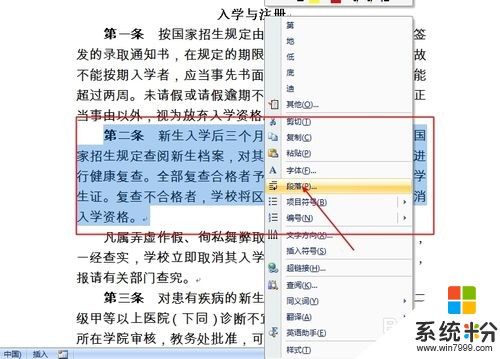 2
2接下來會彈出一個段落修改的窗口,這個修改隻是修改選定了的段落內容哦。
看可以找到行距設置。
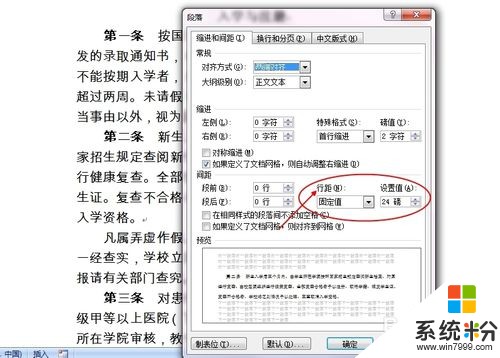 3
3行距設置有幾種方式供您選擇,您可以根據自己的需要進行選擇,我這裏選的是固定值。
在下麵還能看到預覽的效果。
設定好之後選擇確定,文章的行間距就修改好了。
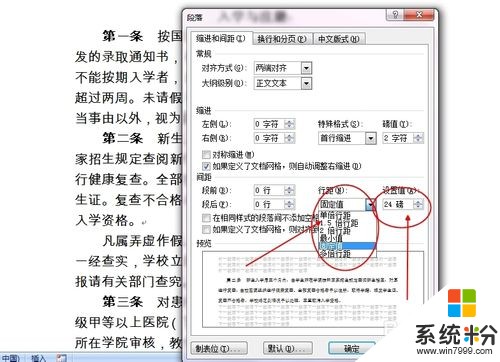
解決方法2:
1首先選擇需要修改字間距的文字,如果需要全選或者是段落選擇的話同上麵介紹的方法是一樣的。
選擇好需要修改的字之後,右鍵單擊,選擇字體。
 2
2字體的修改框就彈出來了。
然後選擇上麵的“字符間距”。
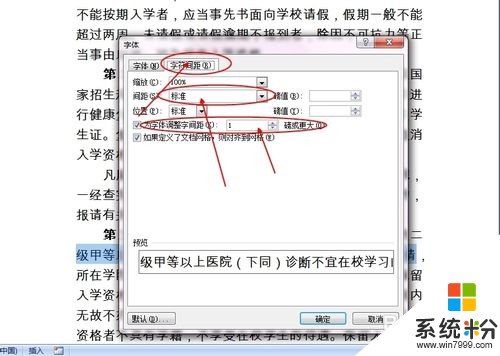 3
3您可以看到有很多方式進行字符的間距修改。
我一般使用的是標準修改。
選擇加寬的話,設置的越大間距就越寬,選擇緊縮的話,設置越大間距就越小。
您隻要根據自己的需求進行設定就可以了。

以上就是怎麼對word文檔的行間距和字間距進行設定調整?,對word文檔的行間距和字間距進行設定調整的方法教程,希望本文中能幫您解決問題。